手机excel表格怎么求和 手机版Microsoft Excel如何进行求和计算
日期: 来源:小麦安卓网
手机excel表格怎么求和,在现代社会中电子表格已经成为了人们日常生活和工作中不可或缺的工具,在手机版的Microsoft Excel中,我们同样也可以进行各种各样的任务,例如进行求和计算。如何在手机版Excel中进行求和计算,成为了许多使用Excel用户困扰的问题。下面我们将会介绍一些简单易行的方法来为大家解决这一难题。
操作方法:
1.在手机中,用Microsoft Excel打开要求和的文档
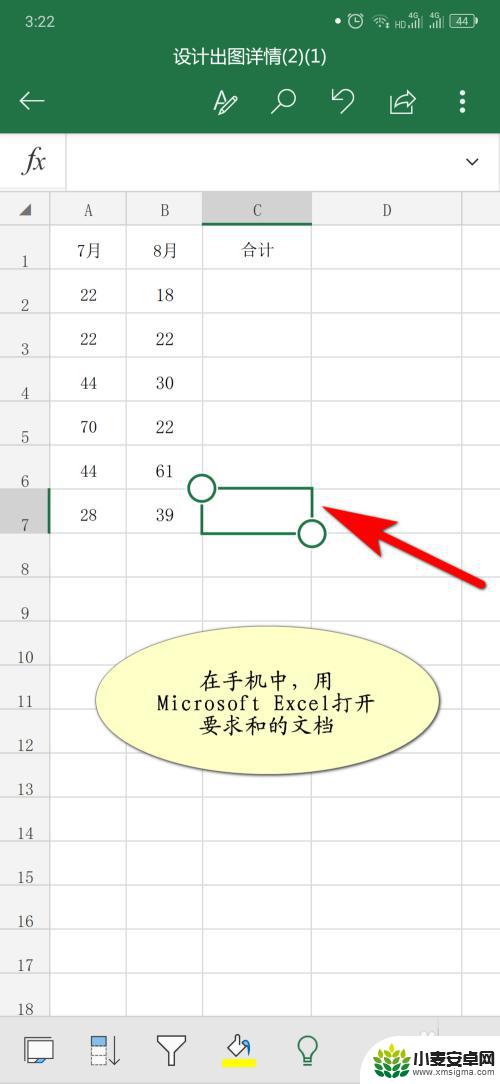
2.点击“C2”单元格后,点击上方函数图标“FX”
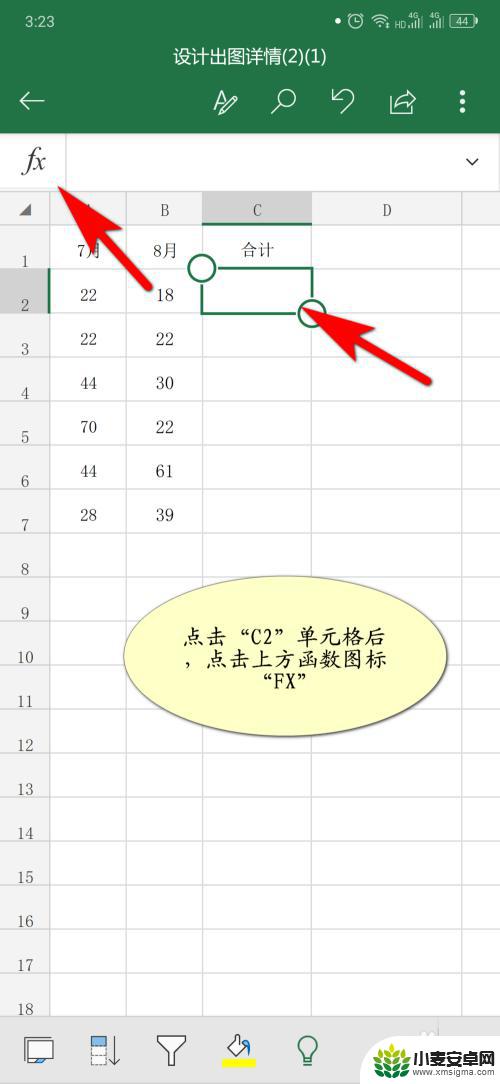
3.在函数界面,点击求和函数“SUM”
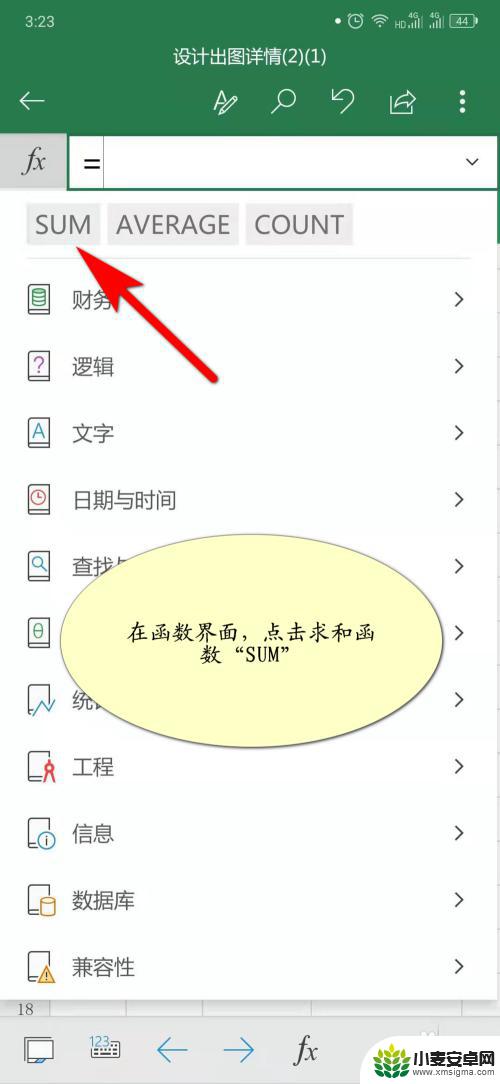
4.返回文档,点击第一个要求和的单元格A2

5.拖拽完成后,点击右侧“√”
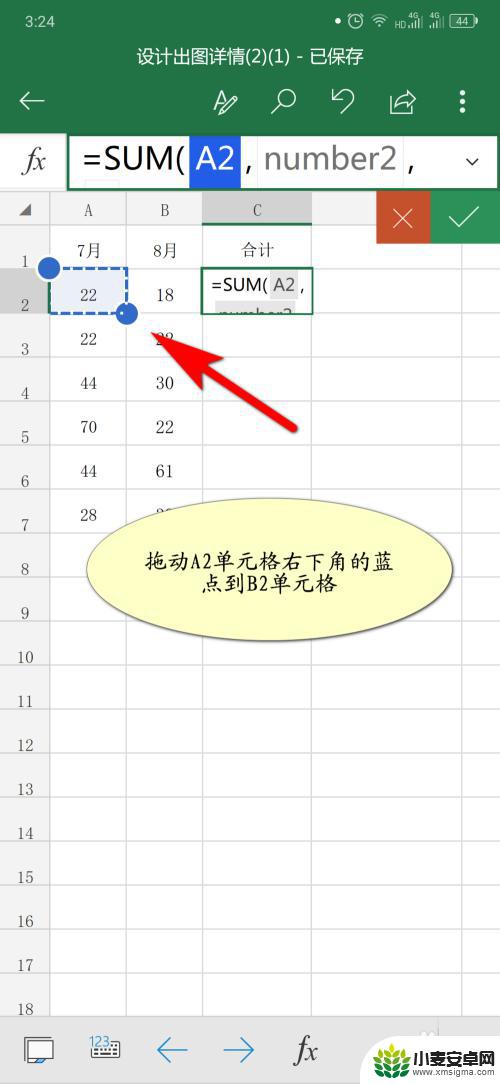
6.点击C2单元格的求和值
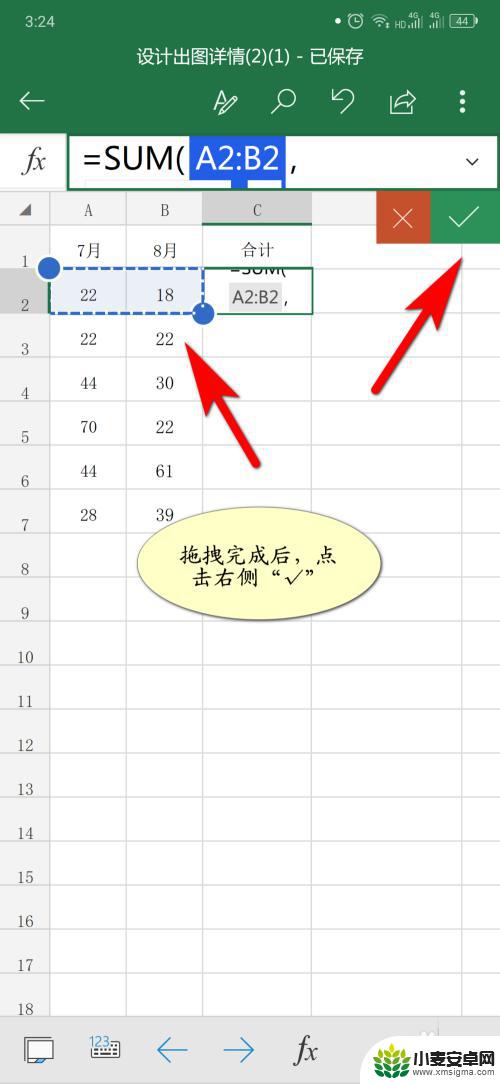
7.点击上方“填充”
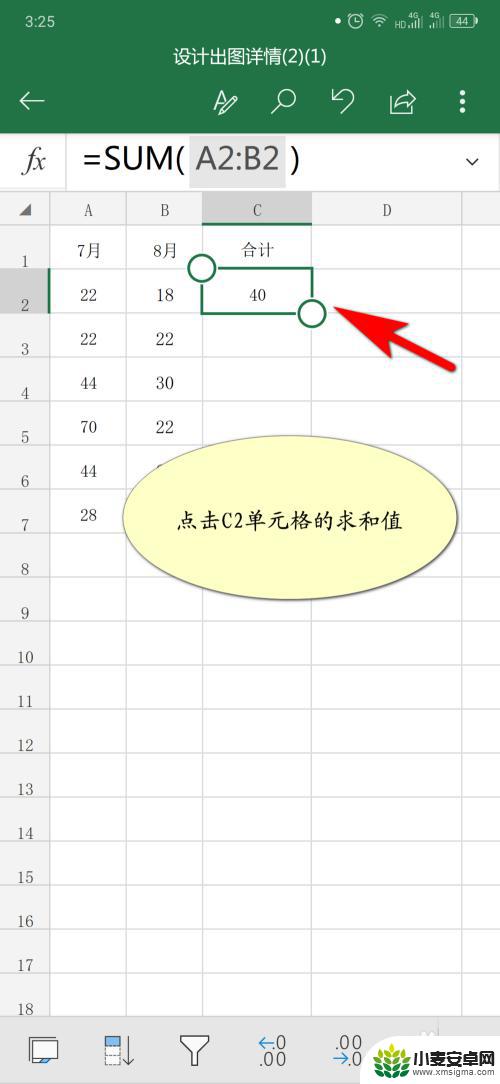
8.拖拽C2单元格右下角的点至C7单元格,如图所示:已用手机版Microsoft Excel对数据进行求和计算
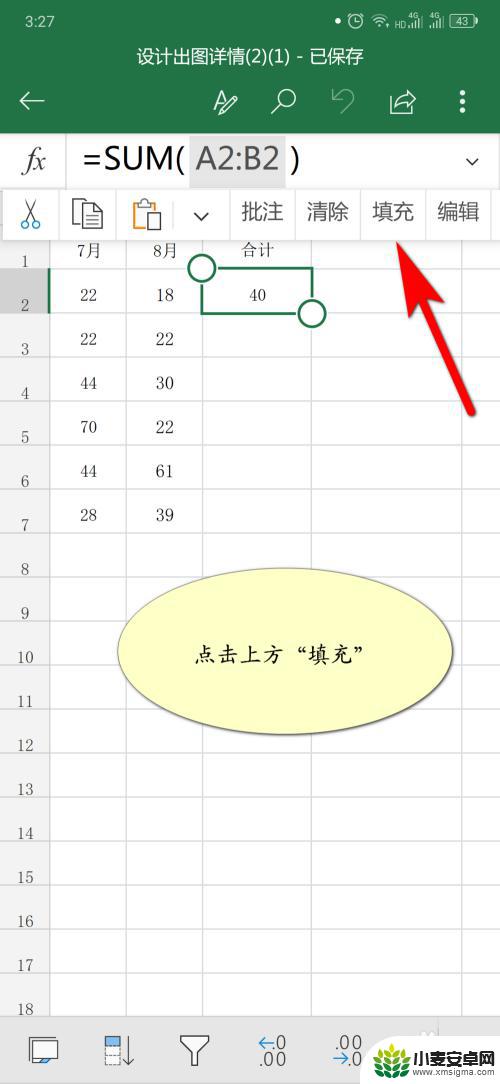
9.方法总结
1、在手机中,用Microsoft Excel打开要求和的文档
2、点击“C2”单元格后,点击上方函数图标“FX”
3、在函数界面,点击求和函数“SUM”
4、返回文档,点击第一个要求和的单元格A2
5、拖拽完成后,点击右侧“√”
6、点击C2单元格的求和值,在弹出编辑项中点击“填充”
7、拖拽C2单元格右下角的点至C7单元格,就可对Excel数据进行求和计算
以上就是关于手机 Excel 表格求和的全部内容,如果有出现相同情况的用户,可以按照本文提供的方法来解决。












